Como definir uma senha do BIOS do sistema Dell
Summary: Etapas para configurar uma senha do BIOS do sistema para um computador Dell.
This article applies to
This article does not apply to
This article is not tied to any specific product.
Not all product versions are identified in this article.
Instructions
O que é uma senha do BIOS do sistema?
A senha do sistema fornece segurança impedindo que o usuário inicialize o computador. O usuário não pode ver o menu de inicialização (F2 ou F12), a menos que a senha correta do sistema seja fornecida. Depois que a senha for fornecida ao computador, as opções de configuração do BIOS poderão ser modificadas.
Nota: No caso em que a senha de administrador também está definida no computador, a senha de administrador também deve ser fornecida para modificar as configurações do BIOS.
Atribuindo informações de senha do BIOS do sistema
A configuração de uma senha do sistema é específica do modelo. As etapas listadas abaixo abordam os dois caminhos comuns para configurar a senha do BIOS do sistema.
Nota:
- Se a senha de administrador estiver definida, talvez seja necessário fornecer essa senha antes de configurar a senha do BIOS do sistema.
- Se uma senha forte for definida, haverá a necessidade de que a senha seja de pelo menos 8 caracteres e pelo menos um caractere maiúscula e um caractere minúscula.
- Uma nova senha do BIOS do sistema só pode ser definida quando o status não estiver definido.
Etapas para configurar uma senha do BIOS do sistema
Método 1
- Para entrar na configuração do sistema, pressione F12 imediatamente após ligar ou reinicializar o computador. Em seguida, selecione CONFIGURAÇÃO do BIOS.
- Na tela BIOS Setup (Configuração do BIOS ), selecione Security (Segurança) e pressione Enter. A tela Security (Segurança) é exibida.
- Selecione System Password (Senha do sistema) e crie uma senha no campo Enter the New Password (Digitar nova senha ).
- Digite a senha do sistema que você digitou anteriormente no campo Confirmar nova senha e clique em OK.
- Pressione a tecla Esc e salve as alterações conforme solicitado pela mensagem pop-up.
- Pressione Y para salvar as alterações. O computador será reiniciado.
Um exemplo do menu de segurança do BIOS em um OptiPlex 3090 (alguns modelos da Dell são diferentes):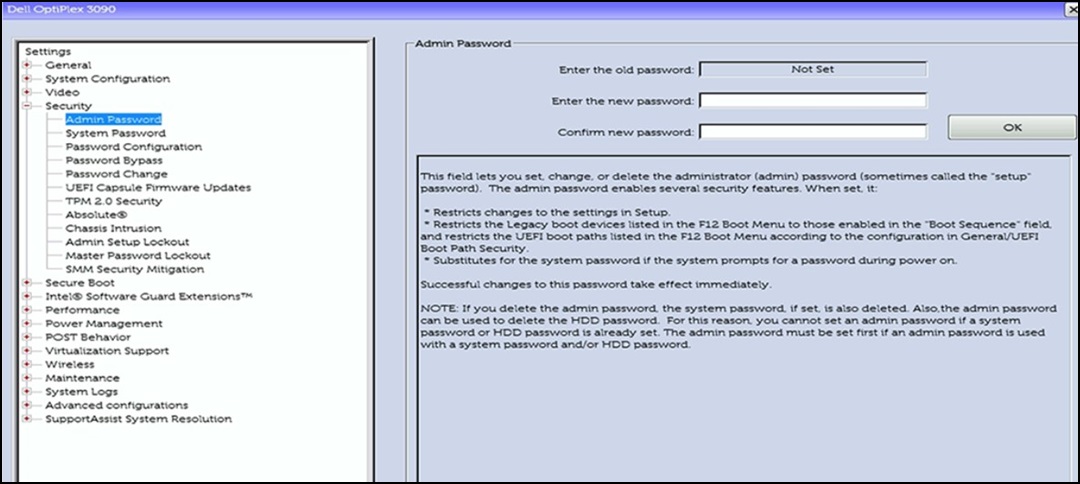
Figura 1
Método 2
- Para entrar na configuração do sistema, pressione F12 imediatamente após ligar ou reinicializar o computador. Em seguida, selecione CONFIGURAÇÃO do BIOS.
- Na tela BIOS Setup (Configuração do BIOS), selecione Passwords (Senhas ) e pressione Enter. A tela Passwords (Senhas ) é exibida.
- Selecione System Password (Senha do sistema) e crie uma senha no campo Enter the New Password (Digitar nova senha ).
- Digite a senha do sistema que você digitou anteriormente no campo Confirmar nova senha e clique em OK.
- Pressione a tecla Esc e salve as alterações conforme solicitado pela mensagem pop-up.
- Pressione Y para salvar as alterações. O computador será reiniciado.
Um exemplo do menu de segurança do BIOS em um Inspiron 15 3511 (alguns modelos da Dell são diferentes):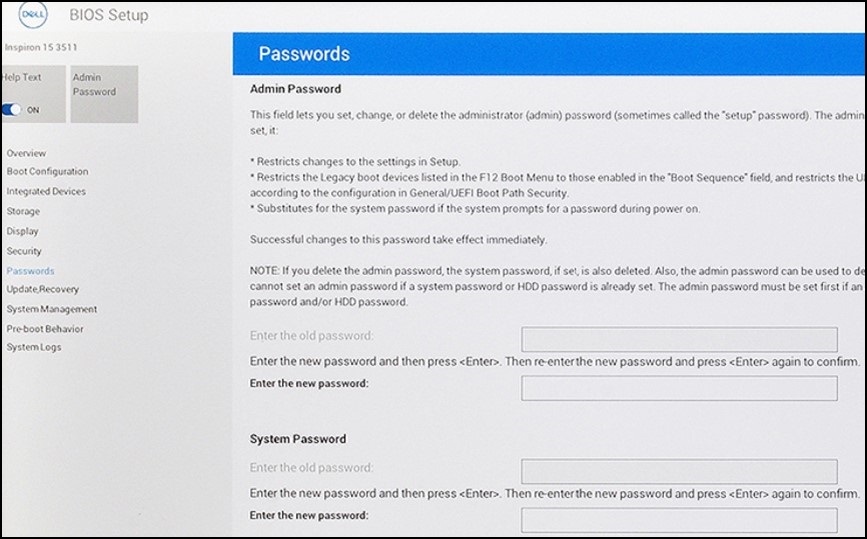
Figura 2
Affected Products
Alienware, Inspiron, OptiPlex, Vostro, XPS, G Series, G Series, Alienware, Inspiron, Latitude, Vostro, XPS, Fixed Workstations, Mobile WorkstationsArticle Properties
Article Number: 000219524
Article Type: How To
Last Modified: 29 Sep 2024
Version: 2
Find answers to your questions from other Dell users
Support Services
Check if your device is covered by Support Services.